Come criptare un cellulare
Ogni volta che sei a casa, sei circondato da bambini piccoli: vengono spesso a trovarti i tuoi nipoti e i tuoi fratelli minori fanno fatica a comprendere il concetto di privacy. Si dimostrano attratti dal tuo cellulare super tecnologico, ma poi li sorprendi a curiosare nelle foto. Beh, se le cose stanno nel modo in cui le ho descritte o ti trovi in una situazione simile, posso assolutamente capire il motivo per cui vorresti scoprire come criptare un cellulare: vuoi tenere per te le tue foto e i tuoi video e non vuoi far sapere agli altri quali sono le app che installi.
Come dici? Ci ho preso al 100% ma sei un po’ preoccupato perché hai paura che eseguire questo tipo di operazioni sia lungo e complicato? Ma no, stai tranquillo, non lo è affatto! Per criptare un dispositivo mobile, vi sono diverse opzioni e, in questo mio tutorial, ti parlerò di quelle eseguibili anche dai meno esperti, in modo tale che tu possa riuscire facilmente nel tuo intento.
Sei pronto per iniziare? Tutto quello che ti serve è qualche minuto di tempo libero: mettiti seduto comodo, prendi in mano il tuo fidato smartphone e presta attenzione alle indicazioni che ti fornirò nelle righe che seguono. Sono più che sicuro che, se seguirai attentamente le procedure di questo tutorial, riuscirai nell’intento e sarai felice di condividere queste mie dritte anche agli amici bisognosi di un consiglio analogo. Scommettiamo? Adesso basta chiacchiere; mettiamoci subito all’opera! Ti auguro una buona lettura e ti faccio un grosso in bocca al lupo per tutto!
Indice
- Come fare per criptare un cellulare
- Come criptare foto sul cellulare
- Come criptare le app sul cellulare
- Come criptare un file sul cellulare
- Come criptare un numero di cellulare
Come fare per criptare un cellulare
Non vedi l’ora di scoprire come fare per criptare un cellulare? Per iniziare, allora, vorrei parlarti dei sistemi di sicurezza integrati sullo smartphone, che permettono di impostare PIN, sequenza o password, oppure utilizzare l’autenticazione biometrica tramite lettore di impronte digitali o sblocco con il volto.
Devi infatti sapere che non è più necessario ricorrere ad app o procedure particolari per cifrare i dati su uno smartphone: una volta impostato un metodo di sblocco sicuro, questi saranno protetti contro accessi non autorizzati.
Come fare per criptare un cellulare Android
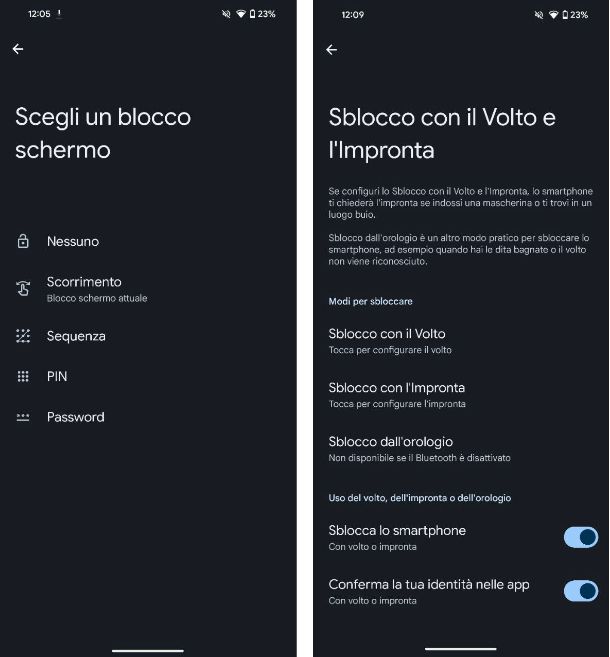
Possiedi uno smartphone Android e non vedi l’ora di capire come fare per criptare un cellulare Android? Nessun problema, ora ti mostro come procedere. Nello specifico, utilizzerò uno smartphone dotato di Android stock, ma la procedura è sostanzialmente simile per tutti i modelli in commercio.
Per iniziare, apri l’app Impostazioni, riconoscibile dall’icona di un ingranaggio, e recati in Sicurezza e privacy > Sblocco dispositivo. Giunto in questa sezione, dovrai prima di tutto impostare un blocco schermo, per cui tocca sulla voce omonima e nella schermata che si apre, scegli tra le opzioni Sequenza, PIN o Password, in base alle tue esigenze. Nella schermata successiva, digita un PIN o una password o disegna una sequenza, e ripeti poi l’operazione per confermare. Per finire, decidi se mostrare o meno le notifiche sulla schermata di blocco e pigia sul pulsante Fine.
Fatto questo, potrai decidere di impostare un’autenticazione biometrica, per cui tocca sulla voce Sblocco con il Volto e l’impronta e poi digita PIN, password o disegna la sequenza impostati in precedenza per proseguire. Nella schermata che si apre, pigia sulla voce Sblocco con l’impronta, tocca sul pulsante Accetto posta in basso a destra e infine su Inizia: procedi con la configurazione dell’impronta e poi pigia sul pulsante Fine o su Aggiungine un’altra se desideri registrare una nuova impronta.
Fatto questo, per impostare lo sblocco tramite il volto, pigia sulla voce Sblocco con il Volto, poi tocca sul pulsante Accetto e su Inizia: procedi con la registrazione del volto e poi pigia sul pulsante Fine.
Come fare per criptare un cellulare iPhone
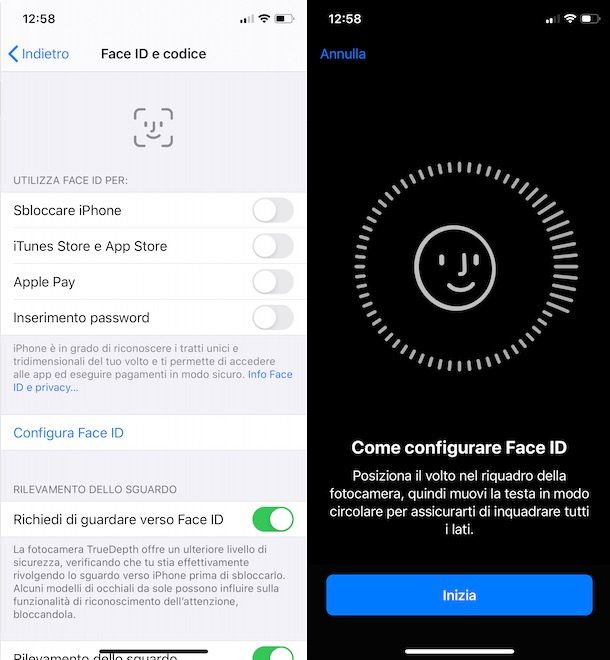
Utilizzi un iPhone e desideri scoprire come fare per criptare un cellulare iPhone.
Devi sapere che su iOS hai la possibilità di criptare il tuo iPhone impostando un PIN, oppure configurando il Face ID o il Touch ID (in base al modello in tuo possesso), per sbloccare il dispositivo tramite impronta digitale o riconoscimento facciale.
Per configurare il Touch ID, il Face ID, un PIN o una password, pigia sull’icona dell’app Impostazioni (simbolo dell’ingranaggio dalla schermata Home), e poi fai tap sulla voce Face ID e codice o Touch ID e Codice e infine sulla dicitura Abilita codice.
Scegli il codice che vuoi utilizzare per lo sblocco del tuo dispositivo (puoi eventualmente personalizzarlo, facendo tap sulla dicitura Opzioni codice e scegliendo tra Codice alfanumerico personalizzato, Codice numerico personalizzato o Codice numerico a quattro cifre) e digitalo per due volte consecutive; per finire, inserisci la password del tuo ID Apple, ai fini di conferma, e pigia sul pulsante Continua. Non dimenticare di fare tap sulla voce Richiedi Codice, per impostare il tempo di richiesta per lo stesso.
A codice impostato, scegli anche se configurare il Touch ID o il Face ID del tuo dispositivo, per sbloccarlo tramite impronta digitale o volto. Per configurare il Touch ID fai tap sulla voce Aggiungi un’impronta; ti viene chiesto di posizionare un dito sul tasto Home per più volte consecutive, in modo che venga registrata la tua impronta digitale, e anche di seguire le indicazioni a schermo, regolando la presa. Se hai impostato un’impronta digitale, fai riferimento alla voce Usa Touch ID e sposta, se lo desideri, la levetta da OFF a ON, in corrispondenza delle diciture Sbloccare iPhone e iTunes Store e App Store.
Per configurare il Face ID, invece, fai tap sulla voce Configura Face ID e premi sul pulsante Inizia A questo punto, posiziona il tuo volto nel riquadro visibile a schermo e muovi la testa lentamente in senso orario o antiorario, affinché venga rilevato ogni lato del tuo volto. Al termine della prima scansione, visualizzerai un cerchio verde e il messaggio Hai completato la prima scansione con Face ID. Fatto questo, tocca sul pulsante Continua e ripeti la procedura che ti ho appena indicato. Per finire, premi sul pulsante Fine per completare l’attivazione di Face ID. Maggiori info qui.
Per una sicurezza maggiore, andando in Impostazioni > Face ID e codice (o Touch ID e codice) puoi attivare la funzione Inizializza i dati che formatta in automatico l’iPhone dopo 10 tentativi di accesso sbagliati, e la funzione Protezione del dispositivo rubato che invece non consentirà di modificare nell’immediato alcune impostazioni di sicurezza avanzate quando il device si trova lontano da posizioni note (es. la tua casa), lasciandoti quindi il tempo di bloccare il device e rintracciarlo con Trova il mio iPhone.
Come criptare foto sul cellulare
Desideri andare nascondere alcune delle foto presenti sul tuo cellulare, in quanto sono molto private, per cui vorresti capire come criptare foto sul cellulare. Nessun problema, devi sapere che nativamente sia su Android che su iPhone è possibile nascondere foto o video, rendendoli accessibili solo agli utenti autorizzati, in questo caso tu stesso. Nei prossimi paragrafi ti mostrerò come procedere, per cui continua a leggere.
<a name=“”come-criptare-foto-su-android”>
Come criptare foto su Android
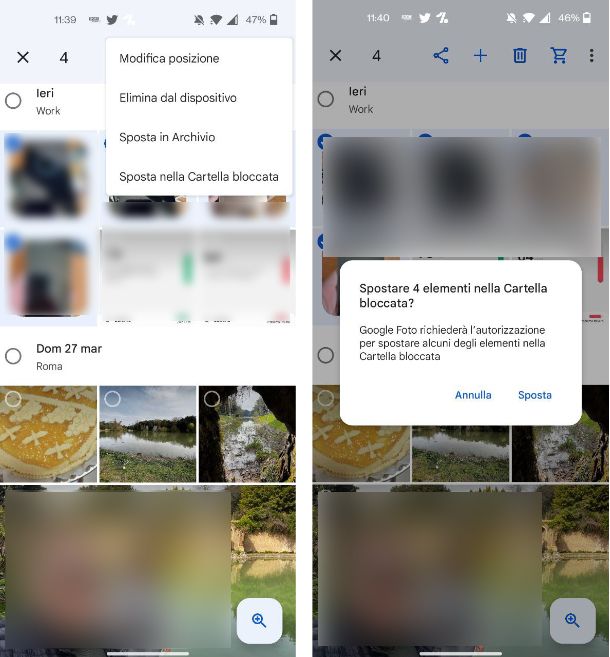
Non vedi l’ora di scoprire come criptate foto su Android? Devi sapere che su smartphone Android puoi utilizzare una comoda funzione presente nativamente all’interno di Google Foto, app per la gestione di foto e video sviluppata da Google e presente ormai nativamente su tutti i dispositivi dotati di supporto ai servizi Google. Qualora sul tuo smartphone non fosse installata non preoccuparti, ti basta scaricarla gratuitamente dal Play Store.
Per procedere, dunque, apri l’app Google Foto, fai tap sulla foto che desideri nascondere e nella schermata che si apre, tocca sul pulsante con i tre puntini posto in alto a destra. Dal menu che appare a schermo, fai tap sulla voce Sposta nella cartella bloccata e procedi con la configurazione di quest’ultima: tocca sul pulsante Configura Cartella protetta, inserisci il PIN dello smartphone o utilizza l’autenticazione biometrica, tocca sul pulsante Continua dal pop-up che si apre e infine premi sulla voce Sposta.
Per poter poi accedere alle foto che hai nascosto non devi far altro che toccando sulla scheda Raccolta posta nella barra in basso e successivamente sul pulsante Utilità. Nella schermata che si apre, scorri verso il basso e fai tap sulla voce Cartella bloccata: digita il PIN o utilizza l’autenticazione biometrica per accedervi. Se decidi di rimuovere le foto da questa cartella non devi far altro che selezionarle tutte e toccare per due volte sul pulsante Sposta.
Come criptare foto su iPhone
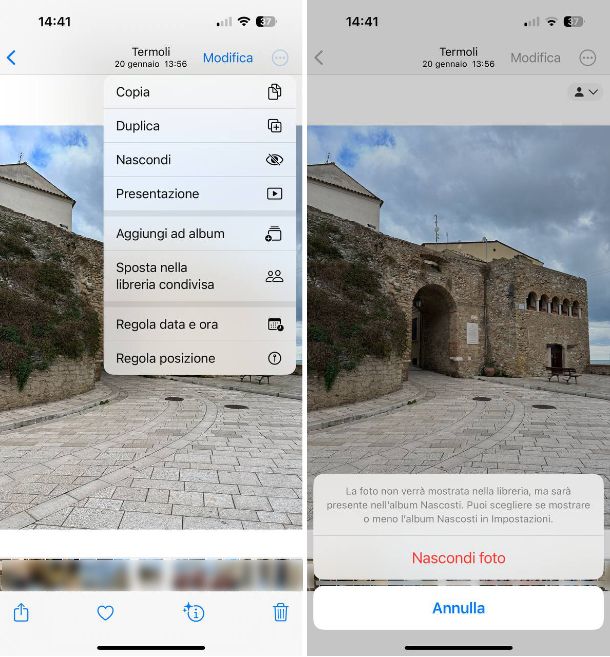
Anche su iPhone è possibile nascondere facilmente le foto, per cui adesso ti mostrerò come criptare foto su iPhone. Inoltre, devi sapere che a partire da iOS 16, la sezione Nascosti dell’app Foto di iOS è crittografata, per cui per accedervi è necessario utilizzare l’autenticazione tramite Touch ID o Face ID.
Per procedere, dunque, apri l’app Foto installata di default sul tuo iPhone e successivamente tocca sulla scheda Libreria posta in basso. Da qui, individua la foto che desideri criptare, aprila e successivamente tocca sull’icona con i tre puntini posta in alto a destra: dal menu che si apre, fai tap sulla voce Nascondi: conferma l’operazione toccando sul pulsante Nascondi foto dal pop-up che appare a schermo.
Per visualizzare le foto nascoste, invece, tocca sulla scheda Album e successivamente fai tap sulla voce Nascosti che trovi in fondo alla schermata: esegui l’autenticazione tramite Face ID o Touch ID per accedere al suo interno. Qualora volessi ripristinare la foto non devi far altro che toccare su di essa, premere sul pulsante con i tre puntini posto in alto a destra e, dal menu che si apre, pigia sulla voce Non nascondere.
Andando in Impostazioni > Foto puoi scegliere se rendere visibile l’album Nascosti nell’app Foto e se richiedere il riconoscimento dell’utente per accedervi.
Le medesime indicazioni che ti ho dato poc’anzi, ovviamente, valgono anche su iPad.
Come criptare le app sul cellulare
Spesso ti capita di prestare il tuo smartphone ad amici o parenti, ma vorresti criptare l’accesso a determinate app, poiché contengono dati personali che vuoi che rimangano privati. Per tale motivo, dunque, desideri capire come criptare le app sul cellulare? Allora dai un’occhiata ai prossimi paragrafi.
Come criptare le app su Android
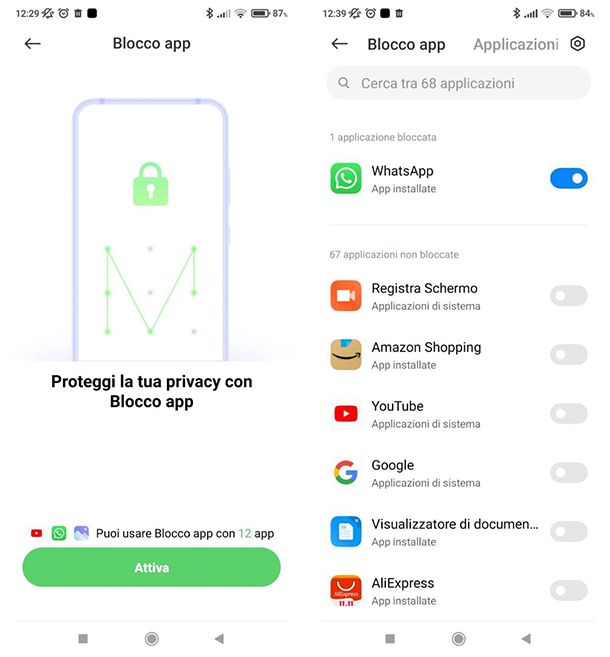
Non vedi l’ora di scoprire come criptare le app su Android? Devi sapere che, purtroppo, se hai uno smartphone Android dotato di Android stock non vi è una funziona nativa che permette di fare ciò, tuttavia questo problema può essere ovviato tramite app di terze parti, di cui ti ho parlato qui.
Se, invece, possiedi uno smartphone di brand come Samsung, Huawei, Xiaomi o OPPO, non avrai problemi, in quanto tutti possiedono una funzione nativa per bloccare l’accesso alle app.
Ad esempio, se utilizzi uno smartphone Xiaomi, potrai utilizzare la funzione di Blocco app presente nativamente. Per sfruttarla, dunque, apri l’app Impostazioni, riconoscibile dall’icona di un ingranaggio, e recati in App > Blocco app.
Nella schermata che si apre, premi sul pulsante Attiva posto in basso e imposta una sequenza, che verrà richiesta ogni qualvolta vorrai accedere a un’app bloccata. Se non vuoi usare la sequenza, ti basta fare tap sulla voce Cambia password e selezionare la voce PIN o Password, a seconda delle tue preferenze (operazione consigliata). Una volta inserita la sequenza, il PIN o la password, fai tap sul pulsante Avanti.
Ora ti verrà richiesto di aggiungere il tuo Mi account, ovvero l’account che serve per sfruttare appieno gli smartphone Xiaomi, in questo caso utile nel caso dimenticassi il PIN o la password. Per inserirlo, fai tap sulla voce Accedi e aggiungi; se invece preferisci non farlo, premi sulla voce Non ora e poi sul pulsante Non ora dal pop-up che compare.
Giunto nella schermata principale di Blocco app, scegli per quali app bloccare l’acceso tramite PIN, password o sequenza. Inizialmente non ti compariranno tutte le app installate, per cui tocca sul pulsante Usa Blocco app per proseguire. Nella schermata successiva, ti verrà richiesto di utilizzare l’impronta digitale (qualora fosse presente) per accedere a tale sezione: esegui l’autenticazione pigiando sull’apposito lettore. Fatto questo, dalla lista di tutte le app installate potrai decidere quali bloccare impostando su ON la levetta posta di fianco a ciascuna di esse.
Come dici? Possiedi un modello diverso? Non ti preoccupare, puoi dare un’occhiata alle indicazioni che trovi nel mio tutorial su come mettere la password alle applicazioni.
Come criptare le app su iPhone
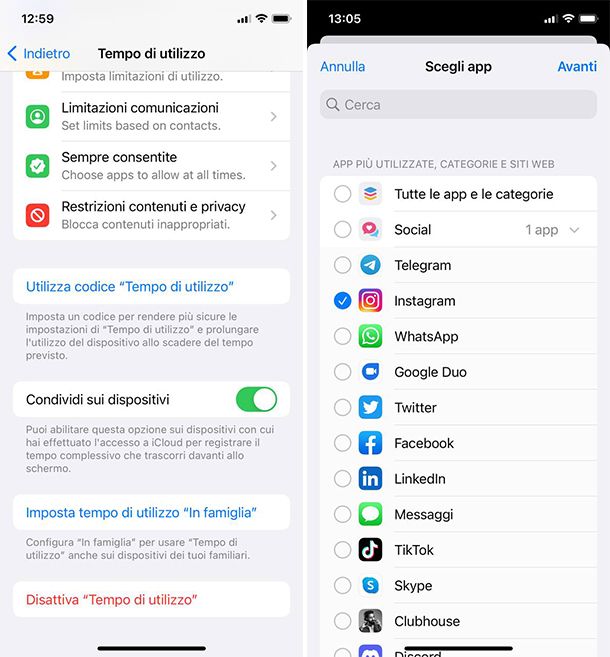
Ti stai chiedendo c ome criptare le app su iPhone? I dispositivi iOS a partire da iOS 12 integrano una funzionalità nativa chiamata Tempo di utilizzo, che permette di vietare l’accesso a determinate app di sistema (es. Safari o Mail) e alle applicazioni di terze parti che appartengono a determinate categorie, ad esempio Social Network o Giochi.
Per usufruirne, apri l’app Impostazioni e poi tocca su Tempo di utilizzo. Da qui, seleziona la voce Utilizza codice “Tempo di utilizzo” e imposta il PIN che vuoi usare per bloccare l’accesso alle app.
Ad operazione completata, fai tap sulla voce Limitazioni app, poi su voce Aggiungi limitazione di utilizzo e conferma l’operazione inserendo il PIN creato in precedenza. Nella schermata successiva, scegli la categoria di app da bloccare, poi seleziona l’app specifica dall’elenco che compare e pigia sul pulsante Avanti: imposta il timer relativo ai tempi di utilizzo su 1 minuto (il minimo possibile), vai su Personalizza giorni e scegli in quali giorni della settimana far valere il blocco. Inoltre, assicurati che la voce Blocca al termina del limite sia attiva e fai tap sul pulsante Aggiungi posto in alto.
Missione compiuta! Adesso torna indietro, apri una qualsiasi delle app bloccate e attendi un minuto: comparirà una schermata per la quale sarà necessario inserire il PIN di sblocco per tornare a utilizzare le app bloccate. In caso di ripensamenti, puoi revocare il blocco tornando nell’app Impostazioni e poi recandoti in Tempo di utilizzo > Limitazioni app.
Se desideri disattivare tale funzione per tutte le app ti basta impostare su OFF la levetta posta di fianco alla voce Limitazioni app. Se, invece, vuoi disattivare una specifica app, ti basta fare tap su di essa dall’elenco e toccare sul pulsante Elimina limitazione.
Come criptare un file sul cellulare
Desideri tenere al sicuro alcuni file presente sul tuo smartphone, per cui sei curioso di capire come criptare un file sul cellulare? Nessun problema, dai un’occhiata ai paragrafi successivi per scoprire come agire su Android e su iPhone.
Come criptare un file su Android
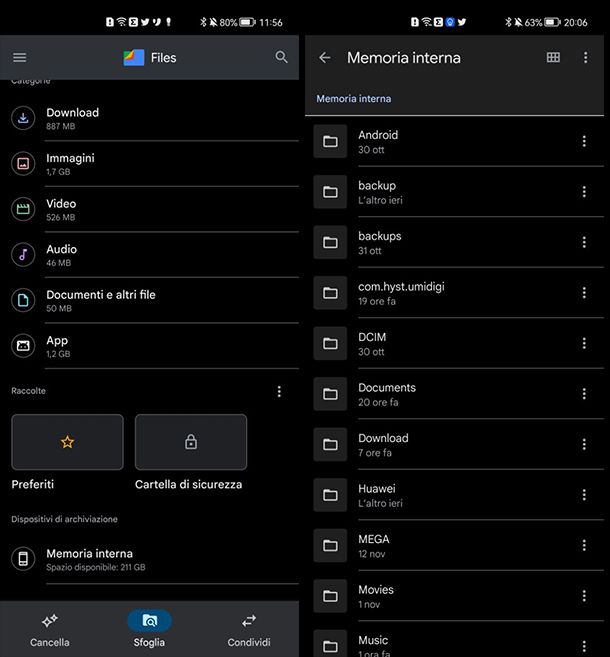
Se ti stavi chiedendo come criptare un file su Android, devi sapere che puoi tranquillamente sfruttare l’app Files di Google, che solitamente è installata di default su tutti i dispositivi Android con supporto ai servizi Google. In caso contrario, però, puoi scaricarla gratuitamente tramite il Play Store o store alternativi.
Una volta scaricata e installata l’app, aprila e fai tap sulla scheda Sfoglia posta nella barra in basso. Giunto in questa sezione, scorri verso il basso e fai tap sulla voce Cartella di sicurezza: imposta il tipo di blocco scegliendo tra le opzioni PIN o Sequenza e, nella schermata successiva, inserisci per due volte il PIN o la sequenza per proteggere la Cartella di sicurezza. Per completare l’operazione, tocca sul pulsante OK.
Una volta configurata la Cartella di sicurezza, dalla scheda Sfoglia tocca sulla voce Memoria interna o Scheda SD, a seconda di dove è posizionato il file o la cartella che desideri proteggere. Una volta individuato il file, tocca sul pulsante con i tre puntini posto di fianco al file e, dal menu che appare tocca sulla voce Sposta nella Cartella di sicurezza: conferma l’operazione inserendo il PIN o la sequenza impostata in precedenza e tocca sul pulsante Avanti. Il file verrà spostato automaticamente nella Cartella di sicurezza.
Per accedere ai file criptati in qualsiasi momento, ti basta toccare sulla scheda Sfoglia, poi sulla voce Cartella di sicurezza e inserire il PIN o la sequenza.
Come criptare un file su iPhone
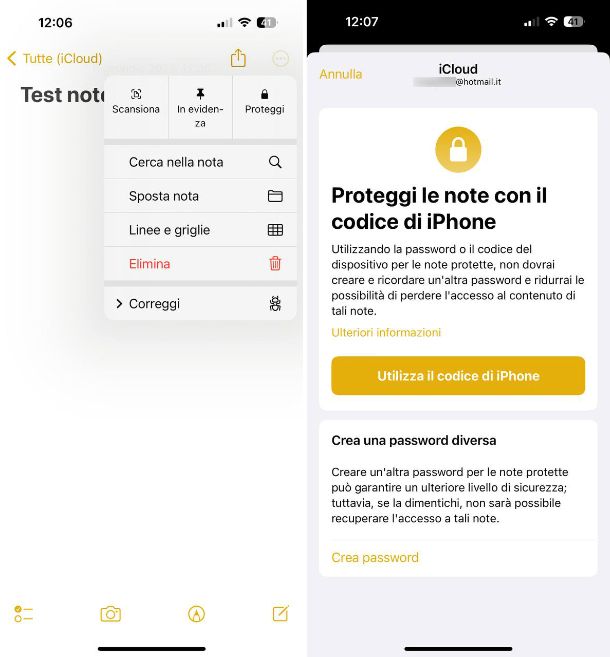
Desideri scoprire come criptare un file su iPhone? Purtroppo in questo caso non è disponibile un software nativo in grado di criptare qualsiasi tipo di file, come invece è presente su Android.
Pertanto, se desideri criptare foto o video, ti basta dare un’occhiata alle indicazioni che ti ho dato nel precedente paragrafo.
Inoltre, puoi anche proteggere le note. Per farlo, ti basta utilizzare l’app Note di Apple, che supporta la cifratura anche di allegati quali immagini, disegni, tabelle, mappe e siti Web. Per sfruttare tale funzione, apri una nota che vuoi proteggere, tocca sul pulsante con i tre puntini posto in alto a destra e poi sulla voce Proteggi.
Nella schermata che appare, tocca sul pulsante Utilizza il codice di iPhone se intendi proteggere la nota con il medesimo codice di sblocco di iPhone. In alternativa, fai tap sulla voce Crea password e poi sul pulsante Continua: digita due volte una password, successivamente digita un suggerimento (in caso dimenticassi la password) e per finire tocca sul pulsante Fine.
Come criptare un numero di cellulare
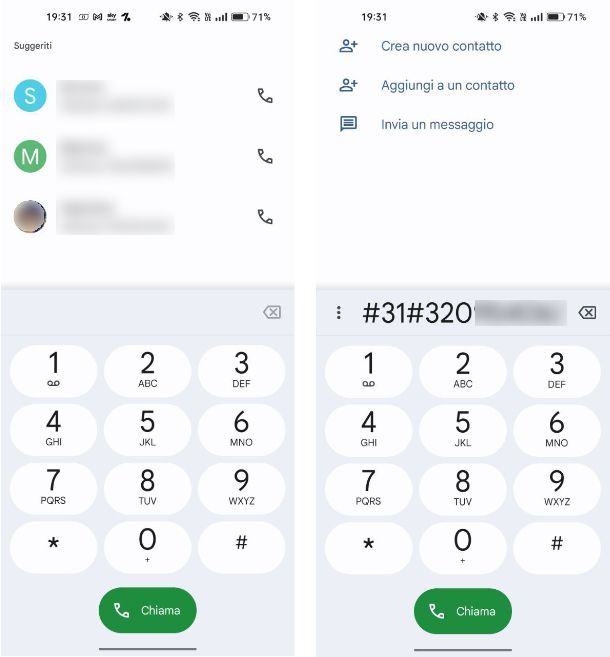
Vorresti camuffare il tuo numero di cellulare per fare uno scherzo telefonico a un amico o per proteggere la tua privacy, ma non sai come criptare un numero di cellulare? Tranquillo, posso aiutarti anche in questo caso; leggi attentamente le istruzioni che seguono.
Tutto quello che devi fare è usare il codice per le chiamate anonime #31# che funziona indistintamente su tutti i dispositivi e per tutti gli operatori telefonici nazionali, permettendo di eseguire una chiamata senza costi aggiuntivi a quelli previsti dal proprio operatore.
Per sfruttare questo codice, avvia il dialer del tuo dispositivo (è l’app con il simbolo di una cornetta) e, al numero da chiamare, anteponi il codice #31#. Ad esempio, se vuoi chiamare il numero 123456789, devi comporre il numero #31#123456789 e avviare la chiamata, pigiando sul pulsante con il simbolo della cornetta. In questo modo, chi è dall’altra parte non vedrà comparire il tuo numero, ma la dicitura numero privato o sconosciuto.
Ovviamente, l’oscuramento del numero riguarda solo la persona che stai chiamando. Non utilizzare le chiamate anonime per scopi illeciti; il gestore telefonico può risalire all’identità del chiamante e può rintracciare gli utenti, che ne fanno un uso senza cognizione di causa.
Se vuoi maggiori informazioni su come effettuare chiamate con l’anonimo, ti consiglio di approfondire l’argomento, leggendo il mio tutorial dedicato.

Autore
Salvatore Aranzulla
Salvatore Aranzulla è il blogger e divulgatore informatico più letto in Italia. Noto per aver scoperto delle vulnerabilità nei siti di Google e Microsoft. Collabora con riviste di informatica e cura la rubrica tecnologica del quotidiano Il Messaggero. È il fondatore di Aranzulla.it, uno dei trenta siti più visitati d'Italia, nel quale risponde con semplicità a migliaia di dubbi di tipo informatico. Ha pubblicato per Mondadori e Mondadori Informatica.






